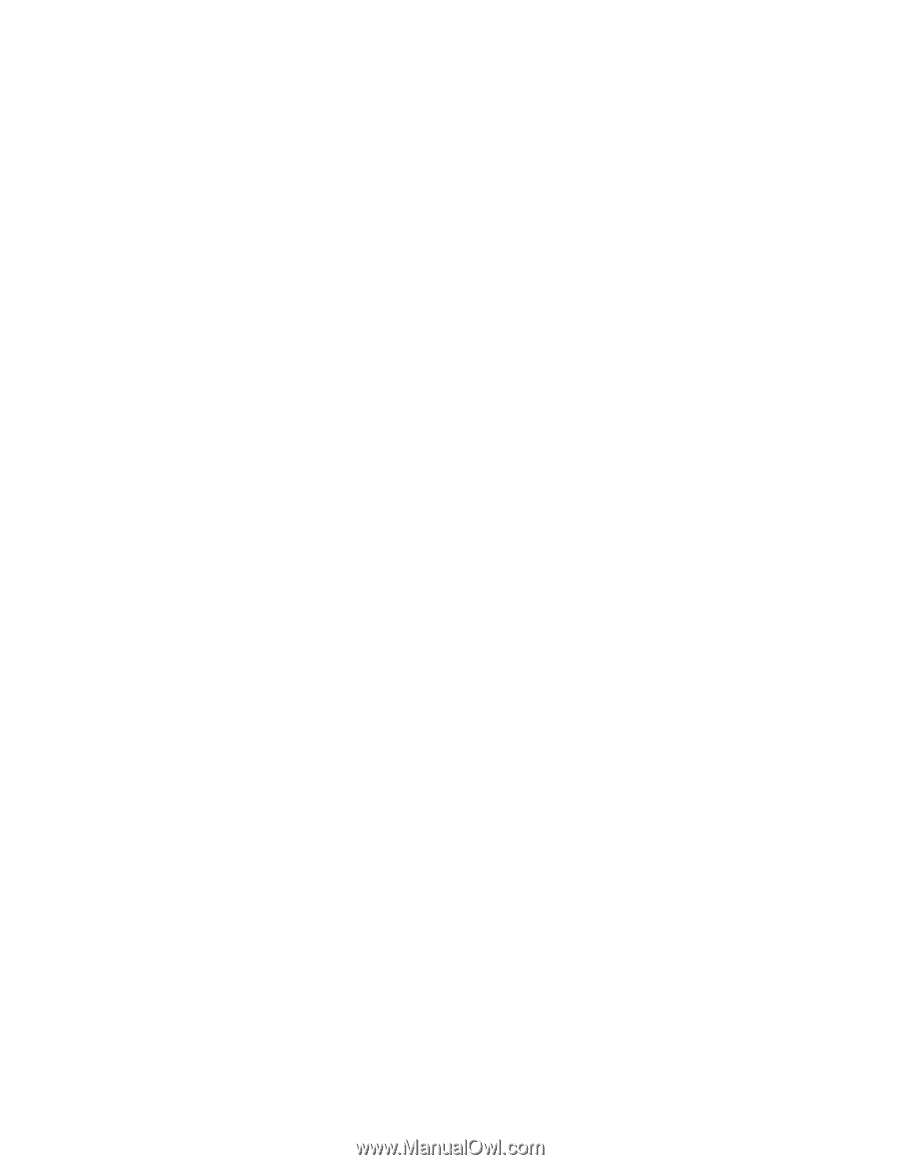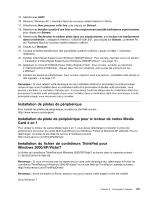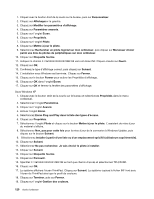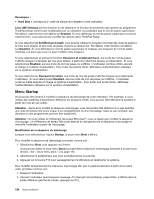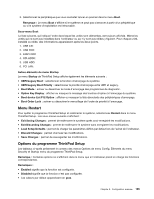Lenovo ThinkPad Edge E420 (French) User Guide - Page 143
Menu Date/Time, Menu Security, System Time
 |
View all Lenovo ThinkPad Edge E420 manuals
Add to My Manuals
Save this manual to your list of manuals |
Page 143 highlights
• CPU : Permet de spécifier les paramètres pour l'unité centrale. Menu Date/Time Pour modifier la date et l'heure du système, sélectionnez Date/Time dans le menu ThinkPad Setup. Les sous-menus suivants s'affichent : • System Date • System Time Pour modifier la date et l'heure, procédez comme suit : 1. A l'aide des touches de déplacement du curseur vers le haut et le bas, sélectionnez l'élément à modifier (date ou heure). 2. Appuyez sur les touches Tab, Maj-Tab ou Entrée pour sélectionner une zone. 3. Entrez la date ou l'heure. Remarque : Vous pouvez également définir la date et l'heure en utilisant la touche F5 ou F6. 4. Appuyez sur la touche F10 pour sauvegarder les modifications et redémarrer le système. Menu Security Pour modifier les fonctions de sécurité de votre ordinateur, sélectionnez Security dans le menu ThinkPad Setup. Remarques : • Les paramètres par défaut sont déjà optimisés. Si vous souhaitez modifier la configuration de l'ordinateur, faites preuve d'une extrême prudence. Si vous définissez des valeurs incorrectes, vous pouvez obtenir des résultats inattendus. • Dans chaque sous-menu, vous pouvez activer une fonction en sélectionnant Enabled ou la désactiver, en sélectionnant Disabled. Les sous-menus suivants s'affichent : • Password : Permet de définir un mot de passe. • UEFI Firmware Update Option : indiquer les paramètres de mise à jour du microprogramme Flash. • Memory Protection : indiquer les paramètres de la fonction Prévention de l'exécution de données. • Virtualization : activer ou désactiver les paramètres Intel Virtualization Technology et la fonction Intel VT-d. • I/O Port Access : activer ou désactiver l'accès aux ports d'entrée-sortie individuels. • Anti-Theft : Permet d'activer ou de désactiver l'interface UEFI pour activer les services anti-vol, tels qu'Intel AT-p et Computrace. Pour définir un mot de passe, accédez au menu Security et sélectionnez Password. Les sous-menus suivants s'affichent : • Supervisor Password • Lock UEFI Settings • Set Minimum Length • Password at unattended boot • Password at restart • Power-On Password • Hard Disk x Password Chapitre 8. Configuration avancée 123